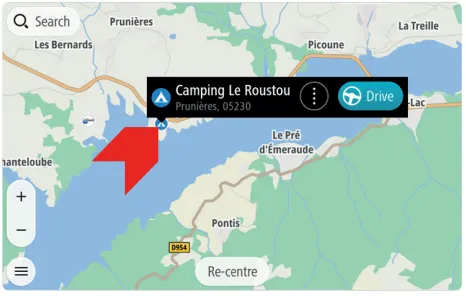Onnittelut TomTom GO Exclusive/ GO Camper Max -navigaattorin hankinnasta GO Camper Max 2nd Gen! Tässä artikkelissa käydään läpi uuden laitteen käyttöönoton vaiheet, jotta pääset liikkeelle.
Opit, miten Wi-Fi-yhteys määritetään ohjelmisto- ja karttapäivitysten tarkistamista varten ja miten saat yhteyden TomTom-palveluihin. Jos sinulla on GO Exclusive, GO Camper Max tai GO Camper Max 2nd Gen, näet myös, miten saat näkyviin karavaanareita kiinnostavat paikat. Löydät myös käyttöoppaan näytön alareunasta.
1
Opi tuntemaan TomTom GO Exclusive-/ GO Camper Max-/ GO Camper Max 2nd Gen-laitteesi


- Hakupainike.
- Näkymäpainike.
- Äänet ja hälytykset -painike.
- Päävalikon painike.
- Nykyinen sijainti.
- Kiinnostavat paikat ja suosikit
- Ohjepaneeli.
- Huoltoasema ja hinnat
- Nopeusrajoitus ja tämänhetkinen nopeus.
- Arvioitu saapumisaika.
- Etäisyys/aika määränpäähän.
- Liikenteen viiveet.
- Reitin kohokohdat.
- Reittiasetusten painike.
2
Ajoneuvon tietojen määrittäminen
- Valitse päävalikosta Asetukset ja valitse sitten Oma ajoneuvo .
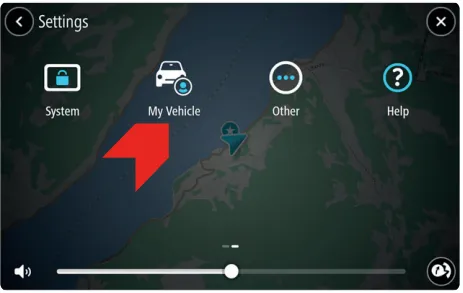
-
Valitse Ajoneuvon tyyppi ja valitse avautuvasta luettelosta ajoneuvosi tyyppi.
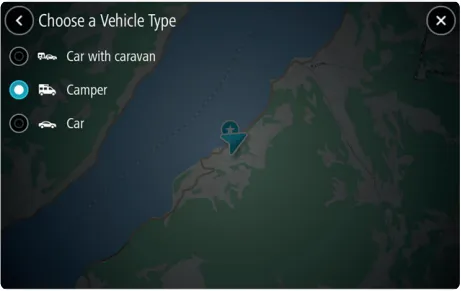
-
Oma ajoneuvo -näytössä näkyvät valitun ajoneuvon asetukset.
Valitse jokainen asetus ja määritä ajoneuvon tyypin mukaiset arvot. Jos asetus ei ole reittirajoitus, kuten esimerkiksi Enimmäisnopeus, voit määrittää arvoksi nolla.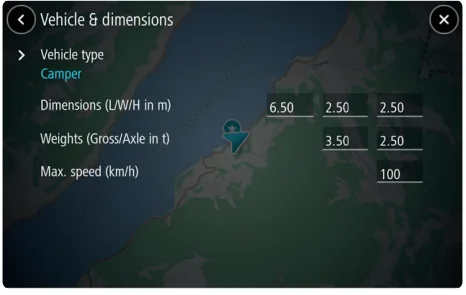
3
Määränpään asettaminen
- Napauta Haku painiketta.
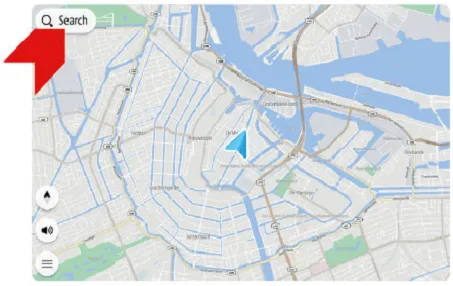
-
Anna osoite tai paikan nimi tai tyyppi (esimerkiksi ravintola tai leirintä).
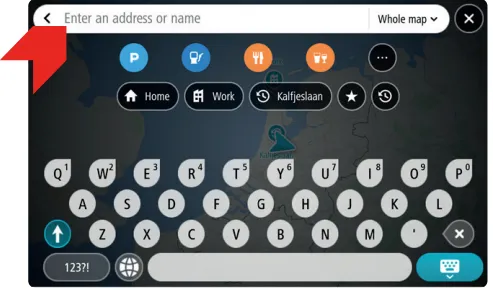
-
Valitse hakutulos napauttamalla sitä.
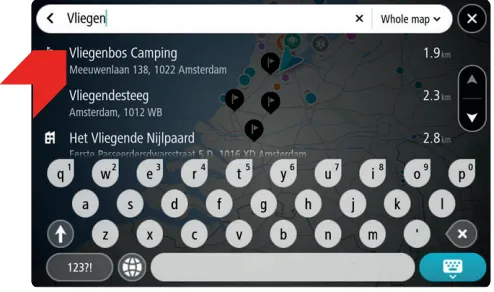
-
Suunnittele reitti napauttamalla Aja -painiketta.

Reitin A–B suunnittelu
Voit tämän avulla suunnitella reitin, jonka lähtöpiste on eri kuin nykyinen sijaintisi.
- Anna osoite tai nimi valitsemalla Haku . Valitse sitten Näytä kartalla .
Voit myös napauttaa sijaintia kartalla. - Napauta kolmea valikkopainiketta ja valitse sitten Käytä lähtöpisteenä .
- Anna määränpää valitsemalla uudelleen Haku .
- Valitse Suunnittele .
Järjestelmä suunnittelee reitin valitsemastasi lähtöpisteestä reitin määränpäähän.
Reitin muokkaaminen
Kun olet suunnitellut reitin, voit lisätä pysähdyksen kahdella eri tavalla:
- Naputa näytön oikeassa alakulmassa olevaa valikkopainiketta.
Voit tällä painikkeella tehdä haun tai lisätä kiinnostavan paikan. - Lisää pysähdys napauttamalla sijaintia kartalla.
Voit samalla näytöllä tehdä seuraavat toiminnot:
- Etsi vaihtoehto
- Vältä tietyyppejä
- Vältä tiesulkuja
- Vaihda reittityyppiä
- Vältä osaa reitistä
- Järjestä pysähdykset uudelleen
Reitin tallentaminen
Kun olet suunnitellut reitin laitteella, voit tallentaa sen seuraavasti:
- Napauta reittiä lyhyesti.
Huomautus : Jos painat pitkään, näyttöön avautuu eri valikko. - Valitse Hallitse reittiä .
- Valitse Lisää omiin reitteihin .
- Anna reitille nimi ja valitse sitten Lisää .
Reitti on nyt tallennettu.
4
Maisemareittien määrittäminen
- Valitse päävalikosta Maisemareitit .
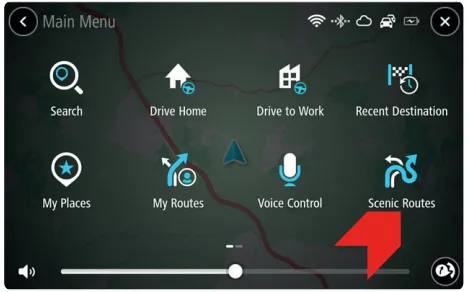
-
Valitse mäkien ja kaarteiden määrä näytön oikeasta yläreunasta.
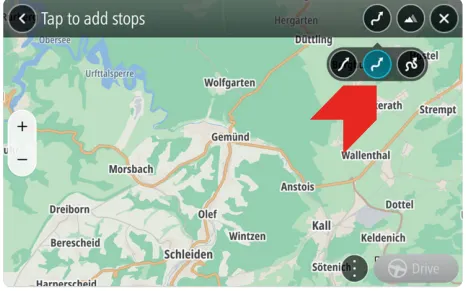
-
Valitse määränpää napauttamalla karttaa. Laite suunnittelee kiertomatkan, kun napsautat kohtaa Lisää . Laite suunnittelee reitin paikasta A paikkaan B, kun valitset kohdan Aseta määränpää .
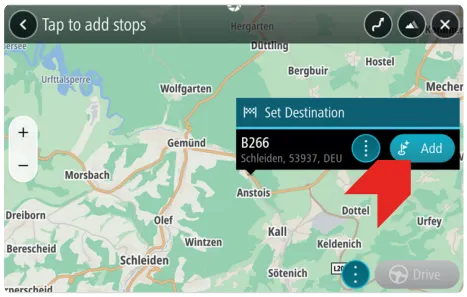
5
Helppo päivitys Wi-Fi-yhteydellä®
Wi-Fi®-yhteydellä saat TomTom GO Exclusive-/ GO Camper Max-/ GO Camper Max 2nd Gen -laitteeseesi uusimmat ominaisuudet, karttapäivitykset ja QuickGPSfix-tiedot. Tämä onnistuu ilman tietokonetta!

Hae asetuksia avaamalla päävalikko. Valitse Asetukset ja sitten Päivitykset ja uudet kohteet. Muodosta internet-yhteys ja lataa päivitykset seuraamalla ohjeita.
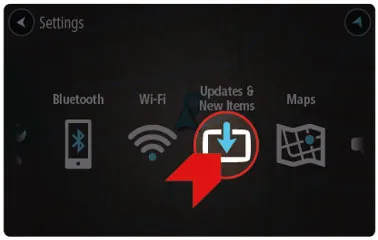
Lue lisää napsauttamalla kohtaa Laitteen päivitys Wi-Fi-yhteyden avulla
Karttojen lisääminen ja poistaminen laitteesta
Voit lisätä ja poistaa karttoja navigaattorista suoraan laitteellasi.
Toimi seuraavasti:
- Vältä verkkovierailumaksut varmistamalla, että laitteesi on yhdistetty Wi-Fi-verkkoon.
Päävalikko > Asetukset > Wi-Fi . - Siirry kohtaan Päävalikko > Asetukset > Kartta ja näyttö > Ladatut kartat .
Täältä löydät laitteeseen asennetut kartat kartat maanosittain. Avaa maaluettelo napauttamalla maanosaa. - Lataa lisäkarttoja napauttamalla Lisää .
Poista karttoja napauttamalla Poista , jotta laitteellesi saadaan lisää tilaa.
Pidempiä matkoja varten muista ladata kaikki reitin varrella olevat kartat.
6
Asentaminen autoon
- Liitä USB-johto telineeseen ja autolaturiin.
- Liitä laturi kojelaudan virtalähteeseen.
- Paina telinettä kevyesti tuulilasia vasten ja kierrä sen pohjaa myötäpäivään, kunnes se lukittuu.
- Aseta TomTom GO Exclusive/ GO Camper Max/ GO Camper Max 2nd Gen telineeseen ja napsauta se paikalleen. Kojelautaan kiinnityksen voi tehdä käyttämällä erikseen myytävää kojelaudan kiinnityskiekkoa (ei sisälly toimitukseen).
- Joidenkin suurempien laitteidemme telineen takaosassa on ylimääräinen lukitusmekanismi, jota voi olla tarpeen säätää.
7
Puhelimen yhdistäminen
Yhdistä puhelin TomTom GO Exclusive-/ GO Camper Max-/ GO Camper Max 2nd Gen -laitteeseen liikennetietojen vastaanottamista varten.
Yhdistä navigaattori puhelimeesi valitsemalla päävalikosta Asetukset ja napauttamalla sitten Bluetooth® -kuvaketta.
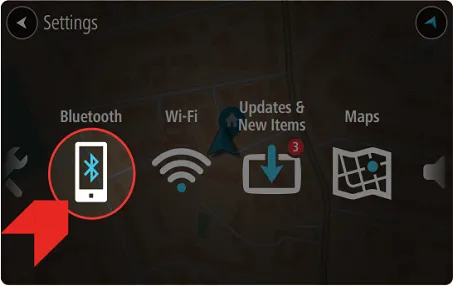
Lue lisää kohdasta Yhteyden muodostaminen TomTom-palveluihin
8
Karavaanareita kiinnostavat paikat
Näet KP-luettelon kartalla valitsemalla päävalikosta Asetukset, sitten Kartta ja näyttö, sitten Näytä kartalla ja sitten Kiinnostavat paikat. Karavaanareita kiinnostavat paikat löytyvät kohdasta Enemmän luokkia.
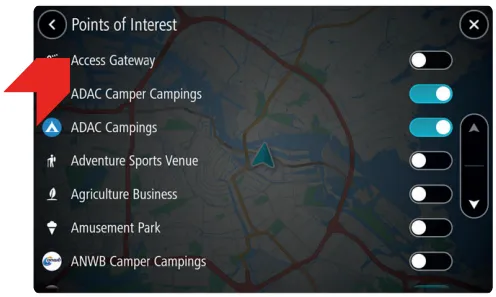
Kiinnostavien paikkojen luettelossa olevat paikat näytetään kartalla. Voit suunnitella reitin kiinnostavaan paikkaan napauttamalla paikkaa. Hae karavaanareita kiinnostavia paikkoja valitsemalla Hae. Kirjoita kiinnostavan paikan nimi tai kiinnostavien paikkojen luettelon nimi. Hakutulokset näkyvät listassa. Valitse hakutulos napauttamalla sitä.